Beheben von Problemen beim Anzeigen von Rechnungen im Azure-Portal
Beim Anzeigen Ihrer Rechnung im Azure-Portal können mitunter Probleme auftreten. In dieser kurzen Anleitung werden einige häufige Probleme erläutert.
Bekannte Probleme und Lösungen
Die folgende Meldung wird angezeigt: Die Rechnungen für Ihr Abonnement können nicht angezeigt werden. Dies ist normalerweise dann der Fall, wenn Sie sich mit einer E-Mail-Adresse anmelden, die keinen Zugriff auf die Anzeige von Rechnungen besitzt. Überprüfen Sie, ob Sie sich mit der richtigen E-Mail-Adresse angemeldet haben. Wenn der Fehler weiterhin auftritt, finden Sie weitere Informationen unter „Mögliche Gründe für nicht angezeigte Rechnungen“.
Dieser Fehler tritt auf, wenn die Identität, mit der Sie sich angemeldet haben, keinen Zugriff auf das Abonnement hat.
Versuchen Sie, das Problem mit einer der folgenden Optionen zu beheben:
Vergewissern Sie sich, dass Sie mit der richtigen E-Mail-Adresse angemeldet sind:
Die Rechnungen für ein Abonnement können nur mit der E-Mail-Adresse angezeigt werden, die über die Rolle „Kontoadministrator“ für das Abonnement verfügt. Vergewissern Sie sich, dass Sie mit der richtigen E-Mail-Adresse angemeldet sind. Die E-Mail-Adresse steht in der E-Mail, die Sie erhalten haben, als Ihre Rechnung generiert wurde.
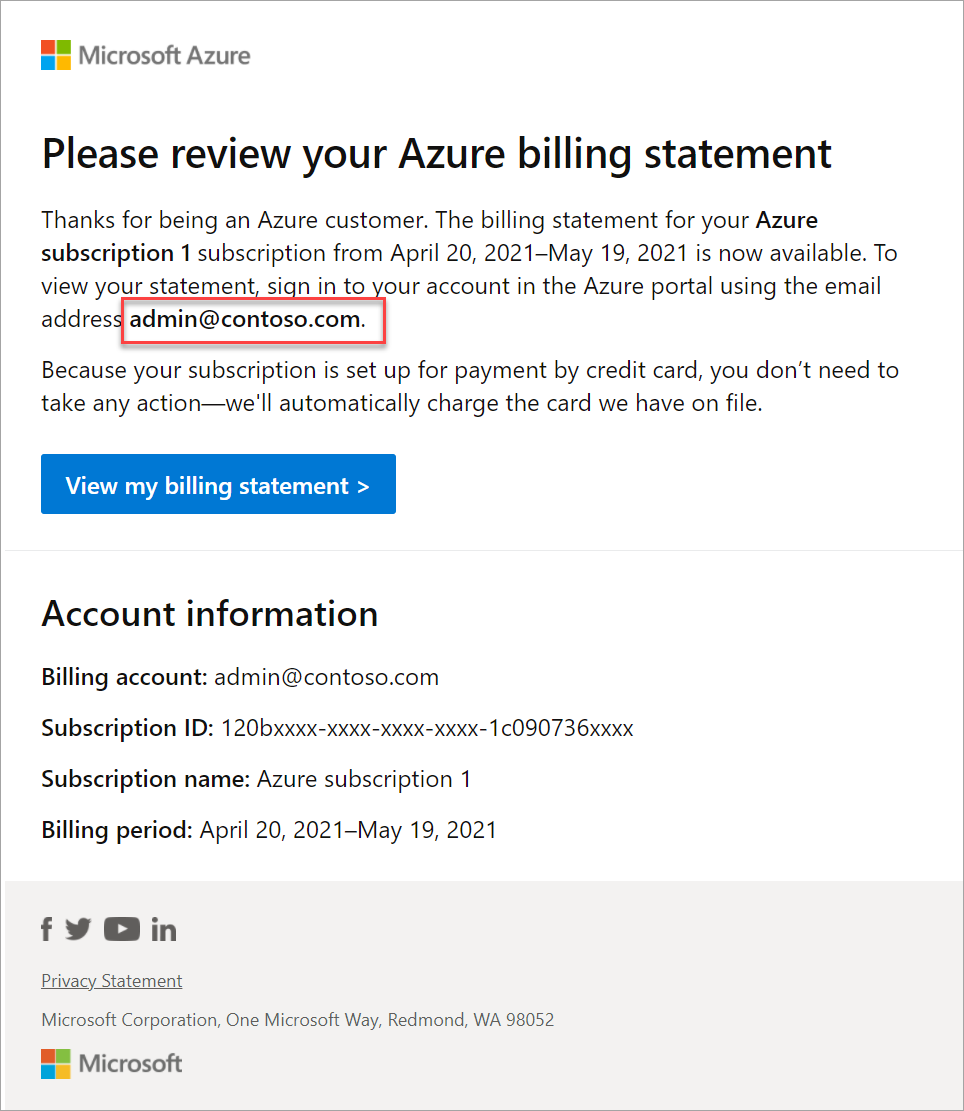
Vergewissern Sie sich, dass Sie mit dem richtigen Konto angemeldet sind:
Einige Kunden verfügen über zwei Konten mit derselben E-Mail-Adresse – ein Geschäfts-, Schul- oder Unikonto und ein persönliches Konto. Normalerweise verfügt nur eines der Konten über die Berechtigung zum Anzeigen von Rechnungen. Möglicherweise haben Sie zwei Konten mit Ihrer E-Mail-Adresse. Wenn Sie sich mit dem Konto anmelden, das nicht über die Berechtigung verfügt, wird die Rechnung nicht angezeigt. Führen Sie die folgenden Schritte aus, um festzustellen, ob Sie über mehrere Konten verfügen, und ein anderes Konto zu verwenden:
Melden Sie sich über ein InPrivate/Inkognito-Fenster beim Azure-Portal an.
Wenn Sie über mehrere Konten mit derselben E-Mail-Adresse verfügen, werden Sie aufgefordert, ein Geschäfts-, Schul- oder Unikonto oder ein persönliches Konto auszuwählen. Wählen Sie eines der Konten aus, und befolgen Sie dann diese Anweisungen zum Anzeigen Ihrer Rechnung.
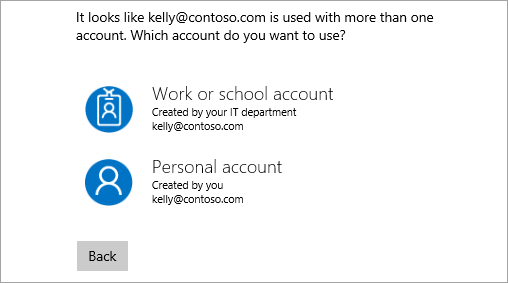
Versuchen Sie es mit einem anderen Konto, falls die Rechnung weiterhin nicht im Azure-Portal angezeigt wird.
Vergewissern Sie sich, dass Sie beim richtigen Microsoft Entra-Mandanten angemeldet sind:
Ihr Abrechnungskonto und Ihr Abonnement sind einem Microsoft Entra-Mandanten zugeordnet. Wenn Sie bei einem falschen Mandanten angemeldet sind, wird die Rechnung für Ihr Abonnement nicht angezeigt. Führen Sie die folgenden Schritte im Azure-Portal aus, um den Mandanten zu wechseln:
Melden Sie sich beim Azure-Portal an.
Wählen Sie oben rechts auf der Seite Ihre E-Mail-Adresse aus.
Wählen Sie Verzeichnis wechseln aus.
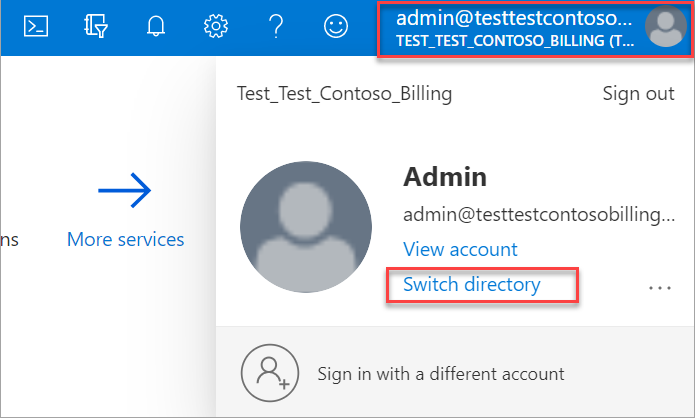
Wählen Sie im Abschnitt Alle Verzeichnisse einen Mandanten aus. Wenn der Abschnitt Alle Verzeichnisse nicht angezeigt wird, haben Sie keinen Zugriff auf mehrere Mandanten.
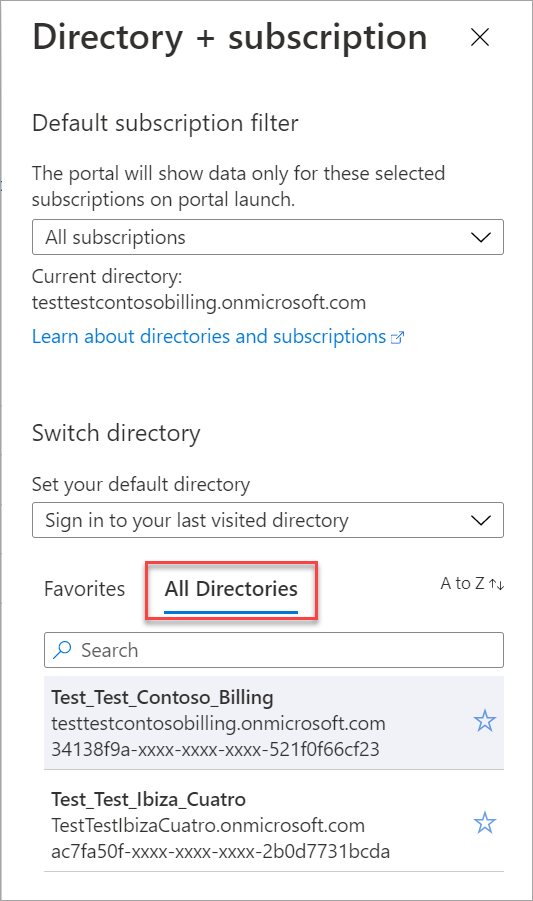
Sie konnten die in Ihrer Kreditkartenabrechnung ausgewiesene Rechnung nicht finden.
In Ihrer Kreditkartenabrechnung ist eine Abbuchung Microsoft Gxxxxxxxxx aufgeführt. Sie finden alle anderen Rechnungen im Portal, aber nicht Gxxxxxxxxx. Dieses Problem tritt auf, wenn die Rechnung zu einem anderen Abonnement oder Abrechnungsprofil gehört. Führen Sie die folgenden Schritte aus, um die Rechnung anzuzeigen.
Melden Sie sich beim Azure-Portal an.
Suchen Sie über die Suchleiste im Azure-Portal nach der Rechnungsnummer.
Wählen Sie View your invoice (Rechnung anzeigen) aus.

Setzen Sie sich mit uns in Verbindung, um Hilfe zu erhalten.
Wenn Sie weitere Fragen haben oder Hilfe benötigen, erstellen Sie eine Supportanfrage.